Cách bật phụ đề 2 ngôn ngữ trên YouTube – Bật 2 phụ đề cùng lúc
Khi chúng ta sử dụng Youtube để xem các nội dung từ nước ngoài, chúng ta cần sử dụng Subtitle (phụ đề) để dễ hiểu hơn và nâng cao vốn từ vựng tiếng Anh của mình. Tuy nhiên, Youtube hiện tại chỉ hỗ trợ sử dụng 1 phụ đề hiển thị, vậy làm cách nào để hiển thị 2 phụ đề song song ở các ngôn ngữ khác nhau? Trong bài viết này Thủ thuật phần mềm sẽ hướng dẫn các bạn cách bật phụ đề 2 ngôn ngữ trên Youtube.

Bước 1: Bạn tiến hành cài đặt phần mềm – tiện ích Hai chú thích cho YouTube và Netflix vào Google Chrome để sử dụng. Phần mềm này có thể được sử dụng với cả nền tảng Youtube và Netflix.
liên kết:
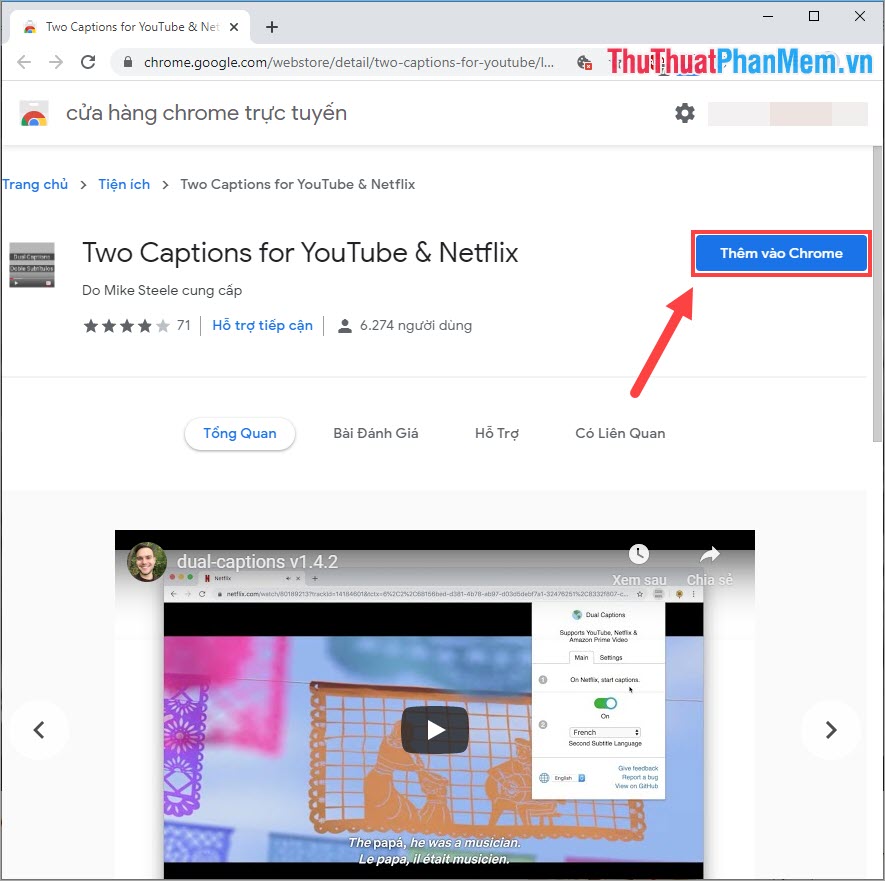
Bước 2: Sau khi cài đặt xong, bạn nhớ khởi động lại Google Chrome để phần mềm hoạt động. Sau đó, bạn tiến hành mở Video cần xem trên Youtube và bật tính năng Ghi chú của Video vào phần mềm Hai chú thích cho YouTube và Netflix lấy dữ liệu.
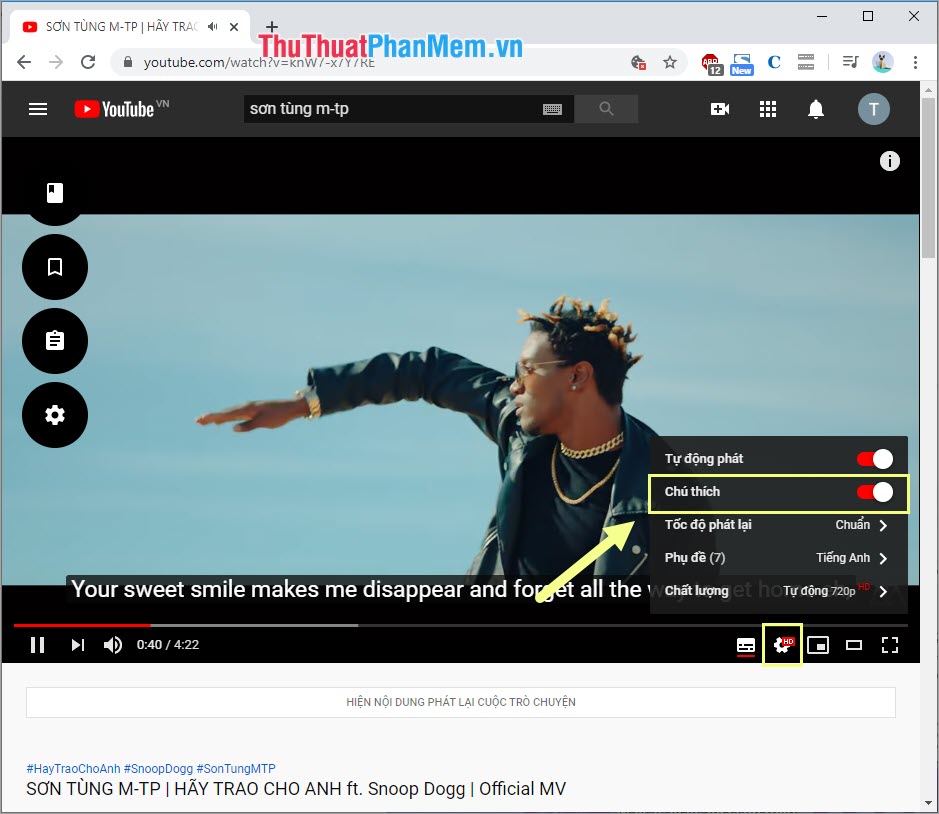
Bước 3: Khi bật Ghi chú xong bấm vào biểu tượng Phụ đề kép ở quán bar Thanh tác vụ Chrome và bật TRÊN để sử dụng.
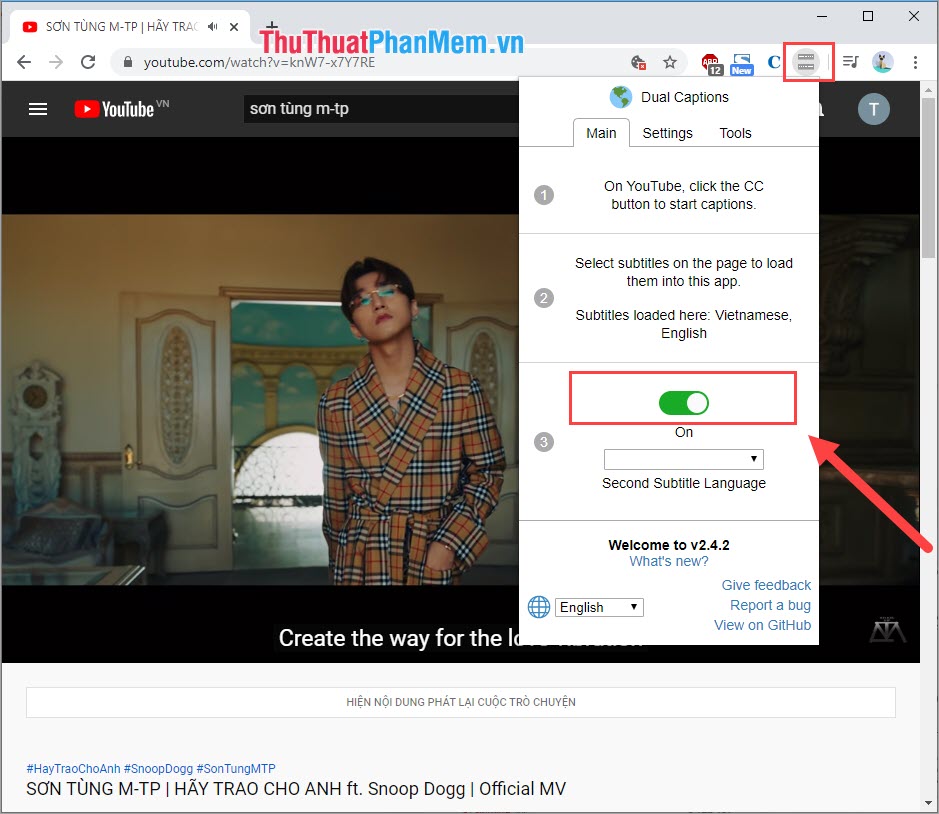
Bước 4: Tiếp theo, bạn chọn ngôn ngữ muốn hiển thị song song với phụ đề đã có sẵn trên Youtube. Số lượng ngôn ngữ phụ đề phụ thuộc vào tài nguyên của từng Video, với những Video được người đăng cung cấp càng nhiều phụ đề thì chúng ta càng có nhiều phụ đề.
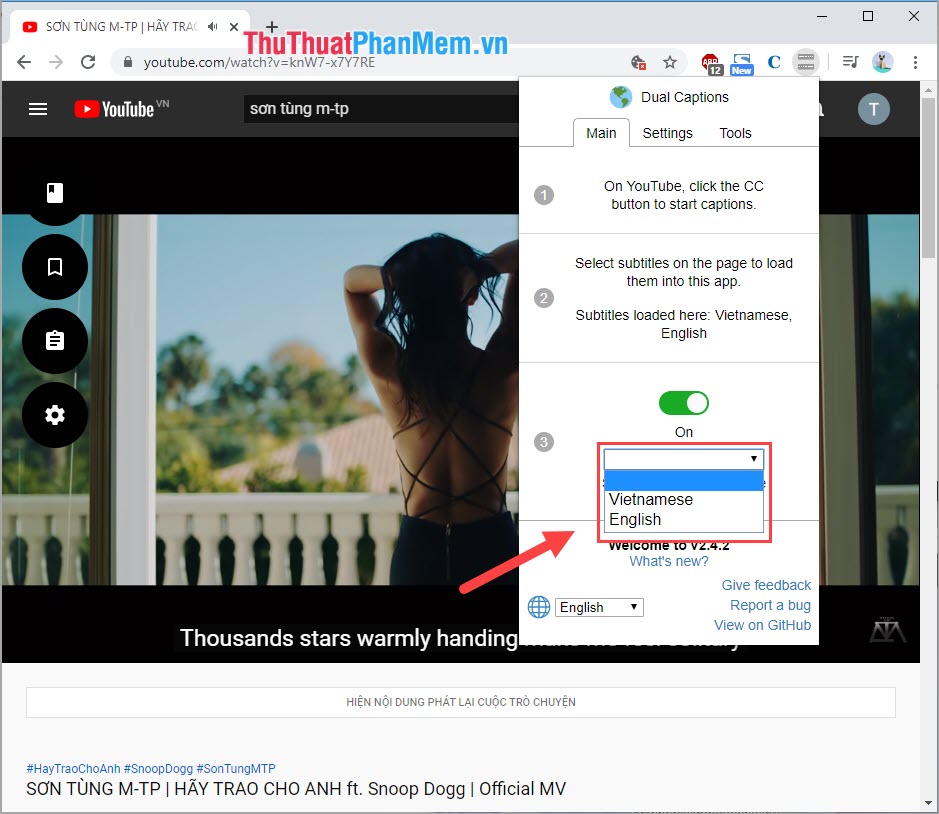
Bước 5: Bây giờ, chúng tôi có phụ đề với 2 ngôn ngữ khác nhau được hiển thị cạnh nhau. Hãy thiết lập chúng một chút để làm cho chúng đẹp hơn và dễ nhìn hơn. Bạn chọn biểu tượng Cài đặt để mở cài đặt.
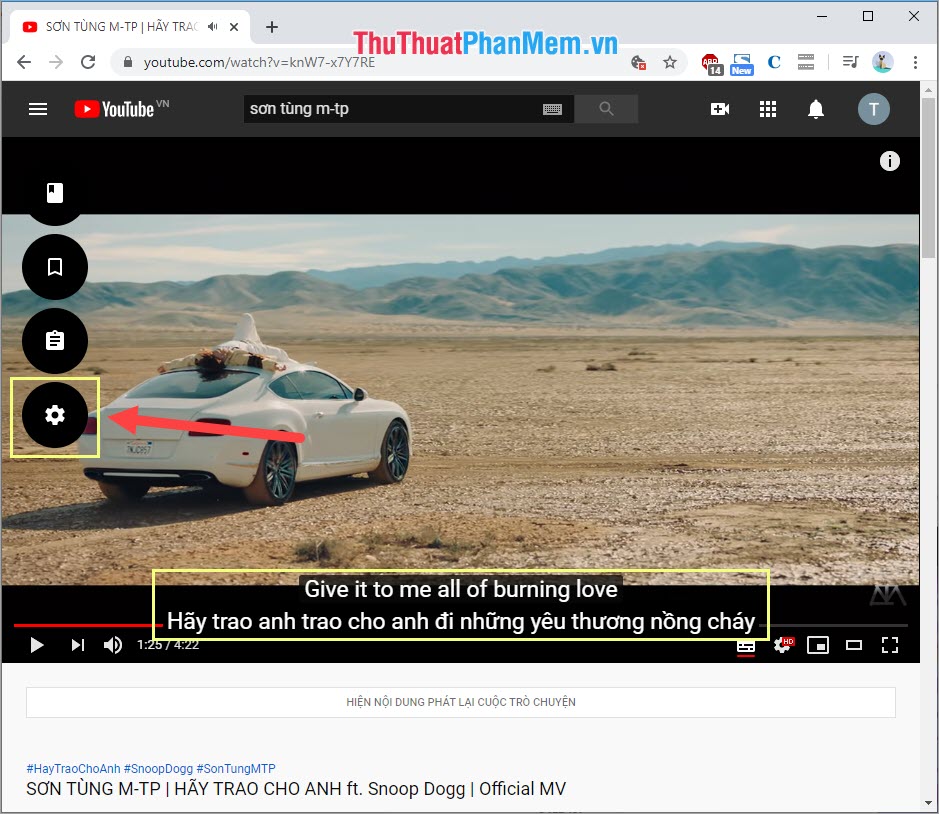
Bước 6: Tại đây, bạn có thể thiết lập hiển thị một số thông tin như sau:
- Ngôn ngữ phụ đề thứ hai: ngôn ngữ phụ đề thứ 2
- Tốc độ video: Tốc độ hiển thị phụ đề theo Video
- Văn bản nhỏ: Chế độ cỡ chữ nhỏ
- Khoảng cách giữa các chú thích: Khoảng cách giữa Phụ đề, chú thích
- Màu sắc tùy chỉnh: Đặt màu phông chữ
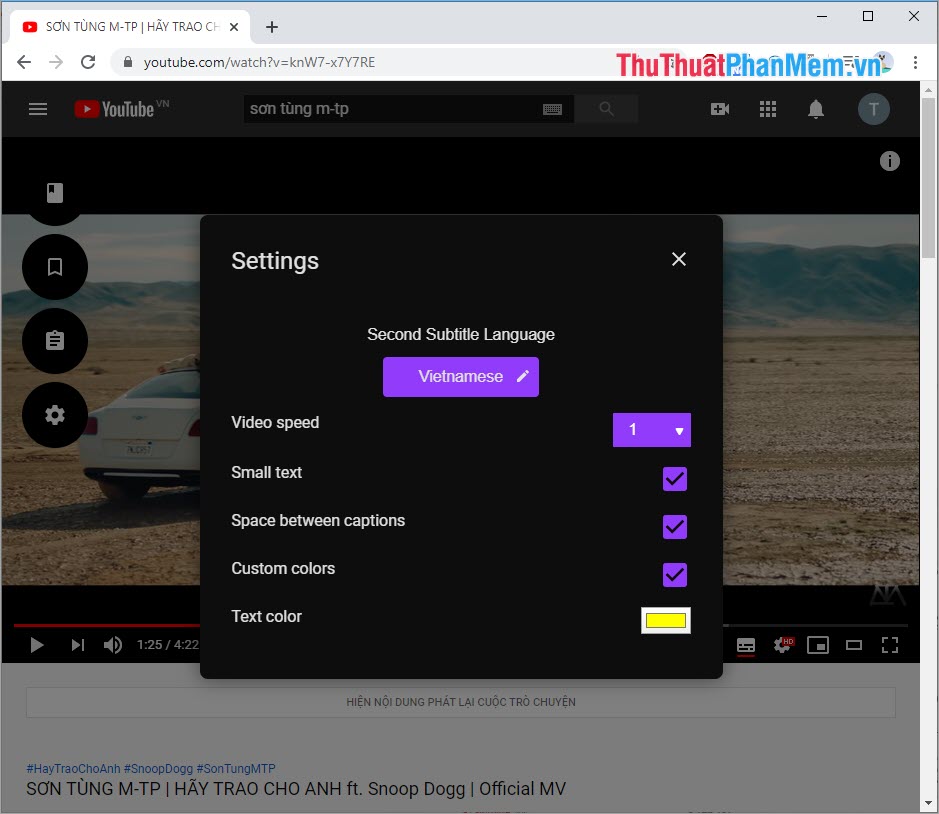
Và đây là kết quả của chúng ta sau khi chỉnh sửa xong.
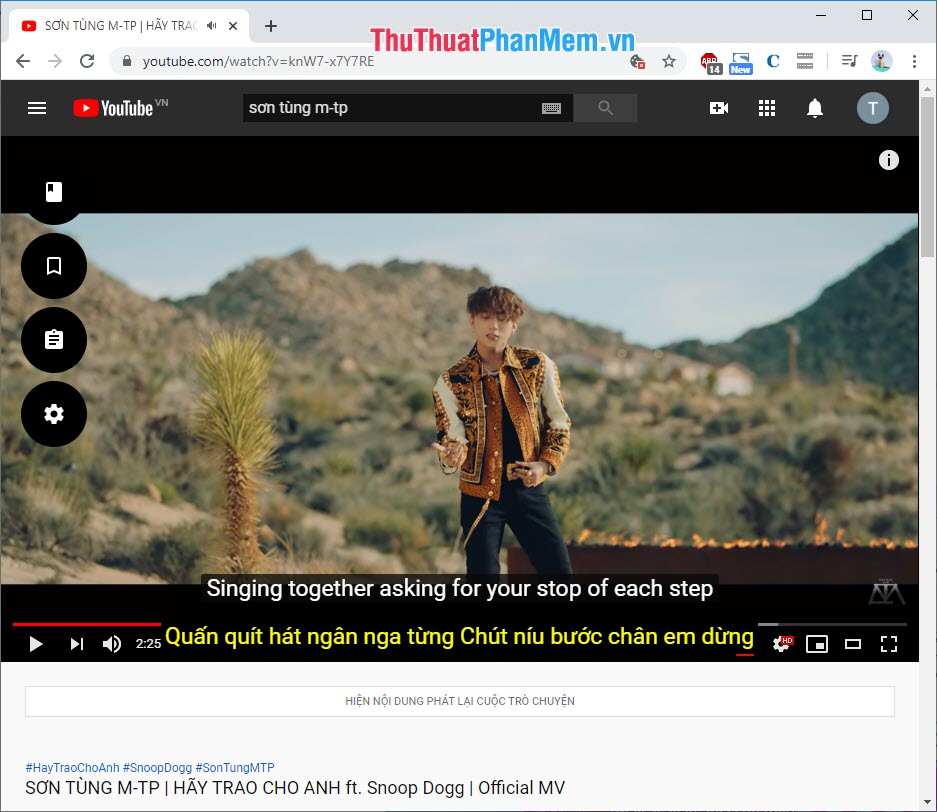
Trong bài viết này Thủ thuật phần mềm đã hướng dẫn các bạn cách bật phụ đề hai ngôn ngữ khác nhau trên Youtube. Chúc may mắn!

